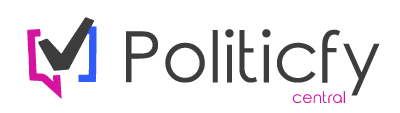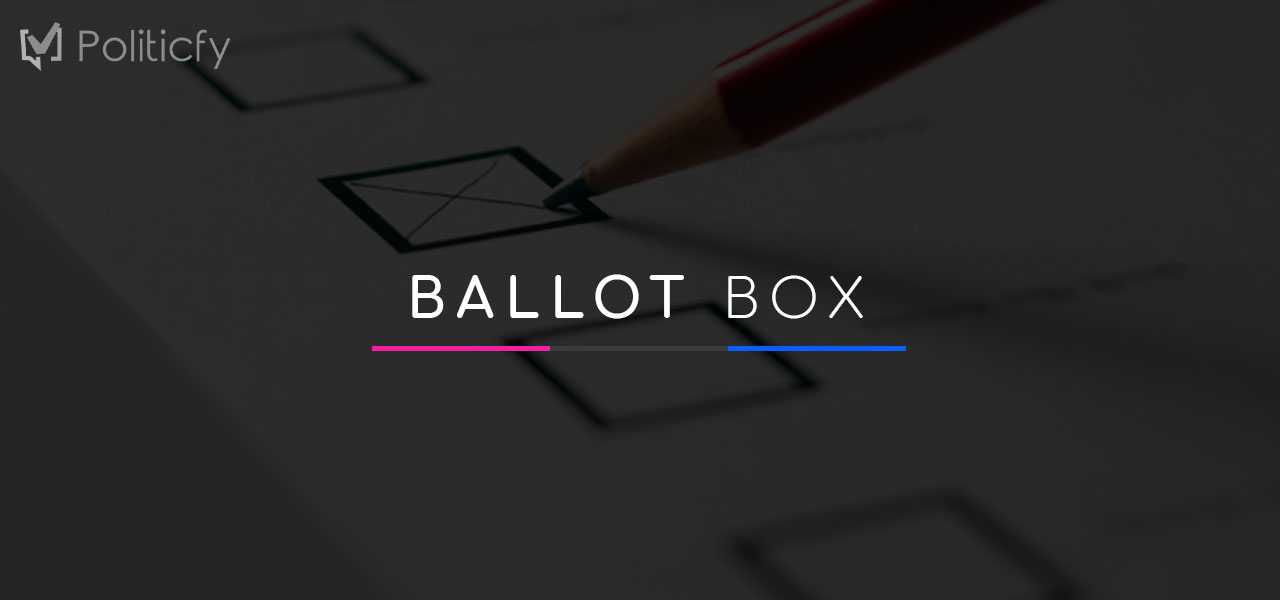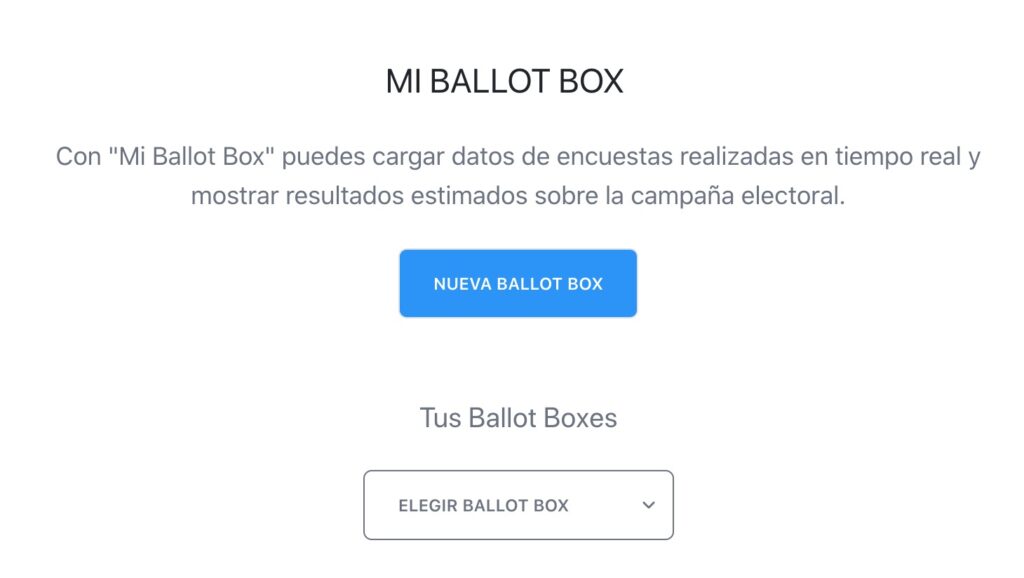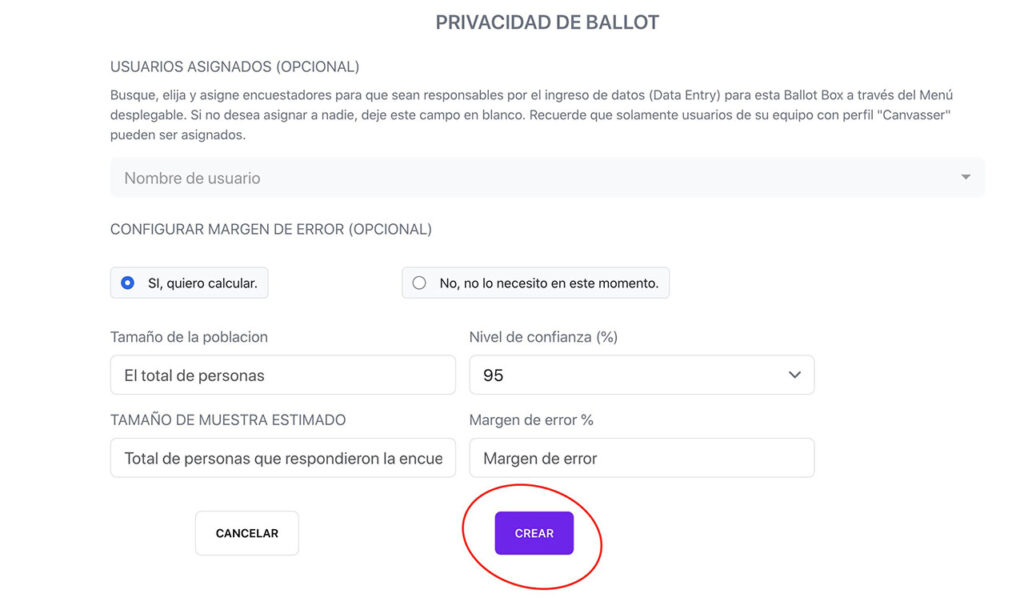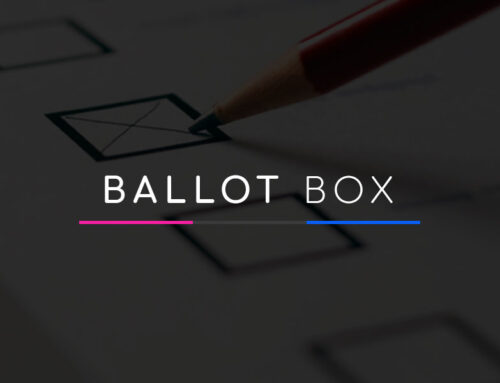Se entiende por «Nueva Ballot Box» la creación de un nuevo proyecto de seguimiento de resultados. O sea, si quieres crear una boca de urna, rankear resultados de candidatos o cualquier otra idea que tengas para contabilizar votación en tiempo real, entonces una Ballot Box es la respuesta.
1-Para crear una Ballot Box basta hacer click en el botón azul «Nueva Ballot Box» ubicado en la pagina de inicio (Visión General).
2-Luego es necesario que completes todos los datos solicitados por la plataforma. A continuación te explicamos la función de cada uno de ellos:
NOMBRE: Es el nombre que utilizas para identificar tu Ballot Box. Por ejemplo: Elecciones 2024. Este campo es obligatorio.
SISTEMA ELECTORAL: El sistema electoral que se adapta a tu Ballot Box. Puedes elegir el que más te parezca. Este campo es obligatorio.
LOCALIZACIÓN: El lugar geográfico donde sucederá este evento. Si es virtual puede poner cualquier nombre que desees. Este campo es obligatorio.
FECHA: La fecha de cuando sucederá este evento. Este campo es obligatorio.
CANDIDATOS: Son las personas que van a participar de este evento. Como mínimo deben agregarse 2 candidatos. Este campo es obligatorio.
SUB-UBICACIONES: Esta opción sirve para que puedas segmentar la votación y los resultados. Por ejemplo: Escuela 1 – Mesa 12. Este campo es obligatorio.
DEMOGRAFÍA GÉNERO: Esta opción sirve para que puedas crear los géneros que desees para poder segmentar votación y resultados. Este campo es obligatorio.
DEMOGRAFÍA RANGO DE EDAD: Al igual que el anterior tiene la función de segmentar en rangos de edad. Por ejemplo: 18-30. Este campo es obligatorio.
USUARIOS ASIGNADOS: Esta opción sirve para que puedas definir «quienes» de tu equipo pueden acceder a esta Ballot Box y enviar datos de resultados de votación. Si no eliges a nadie entonces solo el administrador podrá visualizar y enviar datos de votación. Este campo no es obligatorio.
MARGEN DE ERROR: Si vas a preparar una votación en tiempo real y ya cuentas con el total de número de personas que serán entrevistadas, entonces esta opción será de mucha ayuda para que puedas simular el margen de error positivo y negativo. Este campo no es obligatorio.
3-Finalmente y después de completados todos los campos obligatorios, basta hacer click en el botón lila «Crear» para finalizar con la creación de tu Ballot Box.
Listo!! Ya tienes creada tu Ballot Box.